WordPress 编辑器中的区块部分包含一些高级设置。本指南将介绍如何使用这些设置。
选择一个区块后,您会在右侧边栏中找到其他区块设置。如果您没有看到边栏,您可能需要点击右上角的设置图标以打开设置。这个图标看起来像两个宽窄不一的栏目拼在一个方框里面:

高级设置嵌套在区块设置最底部的“高级”部分下。
请注意,并非每个区块都包含本指南中所述的所有高级设置。可用设置将因主题和区块类型而异。
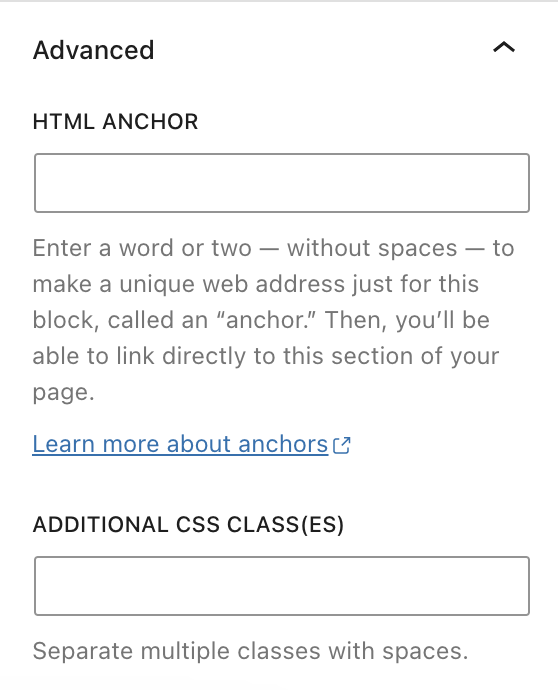
创建 HTML 定位点以创建超链接或页面跳转。查看我们的完整指南,了解如何创建定位点链接。
在区块中添加一个 CSS 类,从而编写自定义 CSS,根据需要设置区块样式。查看我们的完整指南,向区块添加额外 CSS 类。
您可以为列表视图中显示的区块指定一个新名称。区块名称仅在编辑器中可见,不会公开显示。
对于某些区块,当它们用于已同步的样板时,您可以勾选标有“允许实例覆盖”的框。目前,可以覆盖的区块包括段落、标题、图片和 按钮区块。只有在直接编辑已同步的样板时,您才会看到此选项。
这样您就可以在插入已同步的样板后快速修改该样板中的特定区块。在您编辑已应用此设置的区块时,您的编辑只会影响已同步样板的该实例。它不会影响原始样板或插入了该已同步样板的其他实例。
例如,假设博主拥有‘食谱’样板。他们可以在多篇文章中插入此样板,以确保每篇文章的布局和样式组件(如食谱的整体设计)保持一致。同时,他们可以允许对内容的特定部分(例如配料和步骤)进行实例覆盖,因为这些内容特定于每篇食谱文章。此外,博主后续还能重新审视和修改食谱样板的整体设计,而不会影响各个实例中的内容。
根据区块的不同,您可以访问其他高级设置:
- HTML 元素:为区块分配 HTML 元素。
- 移除顶部/底部间距:从区块顶部或底部移除任何边距。
- 标题属性:描述页面上图片的作用。
- 链接 Rel:添加
rel属性,如nofollow。 - 样式 – 全局应用:将区块的排版、间距、尺寸和颜色样式应用到该类型的所有区块。